Cách sử dụng Windows XP bản quyền hoàn toàn miễn phí từ Microsoft
Bằng cách sử dụng máy ảo VirtualBox, bạn có thể tải về sử dụng Windows XP bản quyền hoàn toàn miễn phí.
Tồn tại hơn nữa thập kỉ, Hệ điều hành Windows XP được đánh giá là một trong những điểm sáng của Microsoft. Mặc dù hiện nay người dùng có xu hướng chuyển sang những hệ điều hành mới hơn như Windows 7/8, nhưng số người gắn bó với XP vẫn không hề nhỏ (hơn 37%, theo thống kê mới nhất). Vì lý do đó, nhiều nhà phát triển web hay ứng dụng cho Windows vẫn luôn phải đảm bảo rằng trang web hay ứng dụng của họ không chỉ hoạt động tốt trên những hệ điều hành mới mà cũng phải chạy trơn tru trên một số hệ điều hành cũ như Windows XP. Chưa kể, sự ổn định của XP cũng là một sự lựa chọn đáng giá cho người dùng cuối.

Microsoft công bố rằng HĐH này sẽ bị "khai tử" vào năm sau. Có lẽ do vòng đời của XP không còn lâu nữa nên gã khổng lồ phần mềm mới đây vừa đưa ra 1 chính sách khá "thoáng": Bằng cách sử dụng máy ảo VirtualBox, bạn có thể tải về và sử dụng Windows XP có bản quyền hoàn toàn miễn phí. Với nhà phát triển, họ dễ dàng chạy Windows XP song song với hệ điều hành hiện tại để kiểm tra các tính năng của website có vận hành như ý muốn hay không. Bạn cũng có thể test những chương trình cũ không thể hoạt động trên Windows 7/8 trên Windows XP theo cách mà chúng tôi hướng dẫn dưới đây.
Tải và cài đặt máy ảo Windows XP
Trong vai trò là một nhà phát triển trang web, bạn có thể truy cập vào đây để tải về máy ảo Virtual Machine và chọn một phiên bản của trình duyệt IE mình muốn kiểm tra. Bạn cũng sẽ thấy các tùy chọn như Windows Vista chạy IE7 và IE8 hoạt động trên Windows 7. Tuy nhiên, trong khuôn khổ bài viết này, chúng tôi sẽ tập trung vào thử nghiệm trình duyệt và ứng dụng chạy trên một hệ điều hành cũ hơn là Windows XP.
Cài đặt
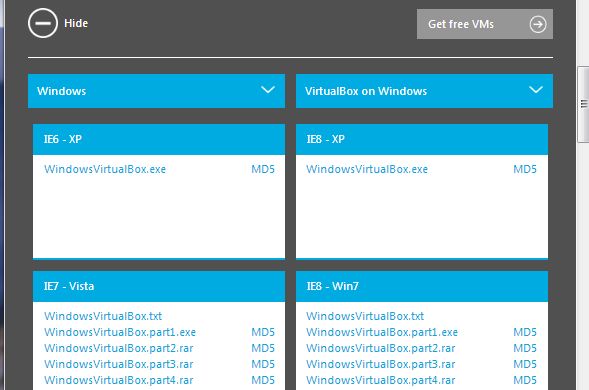
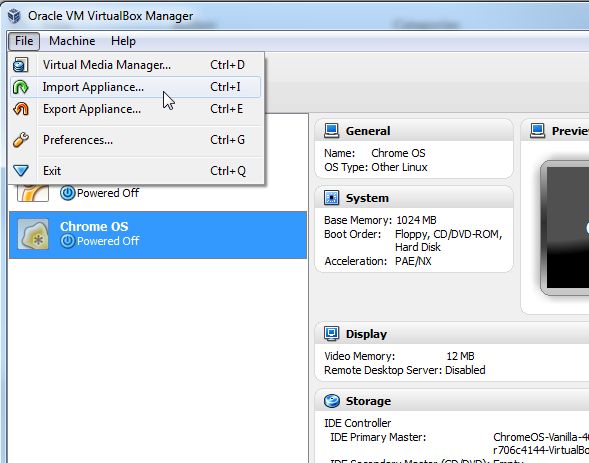
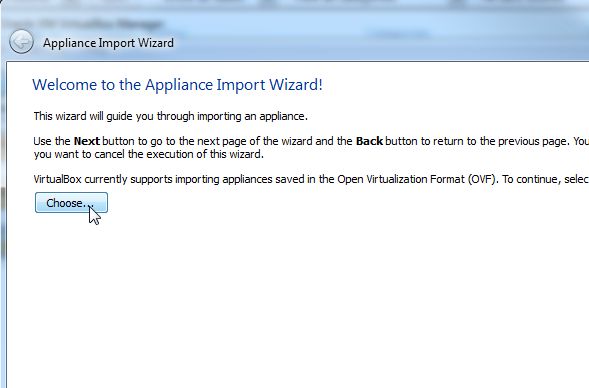
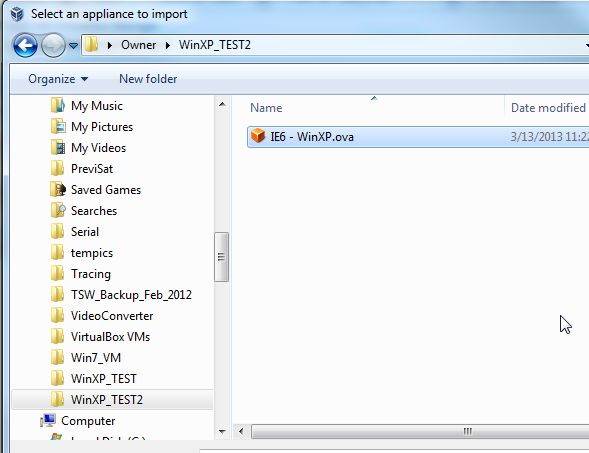
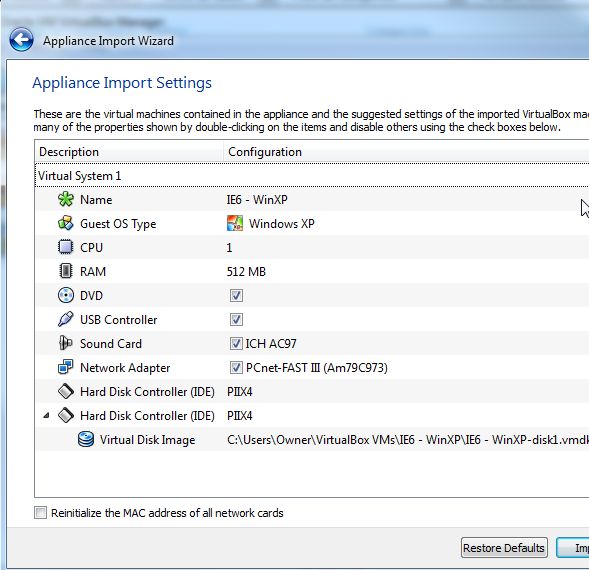
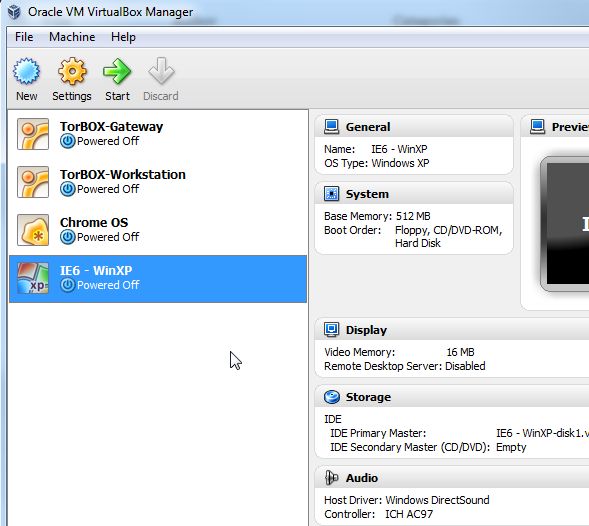
Thiết lập Internet Connection của máy ảo Windows XP
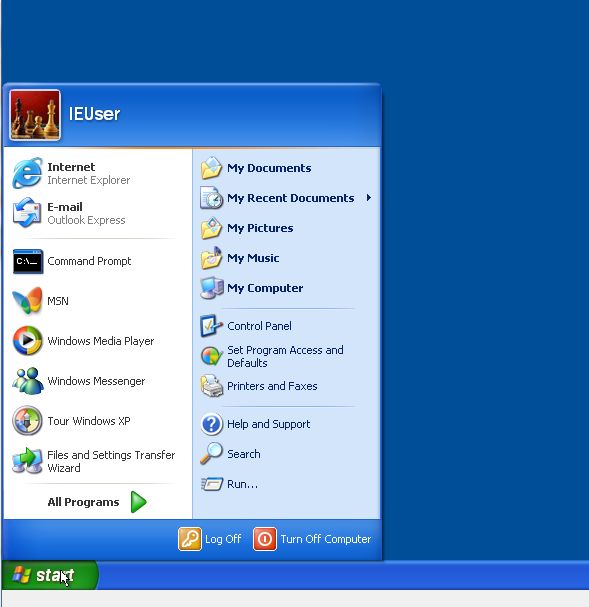
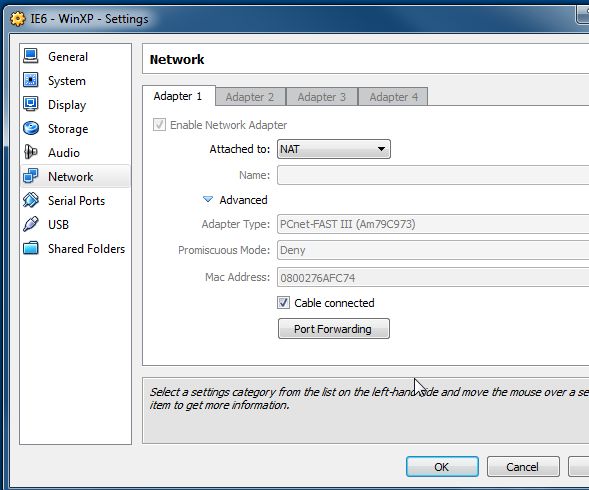
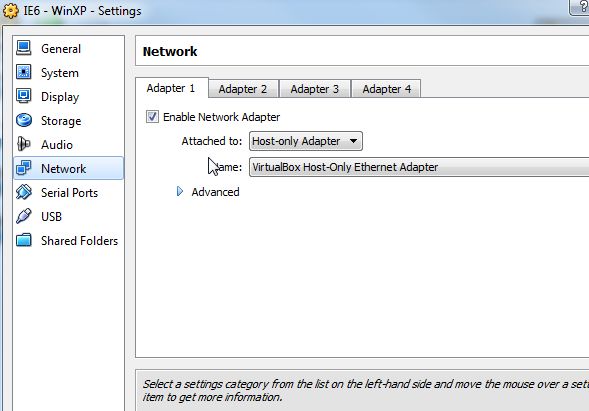
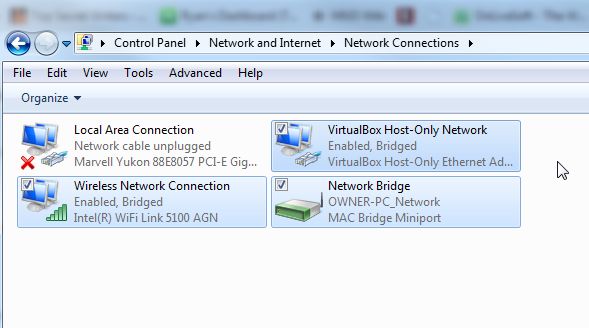
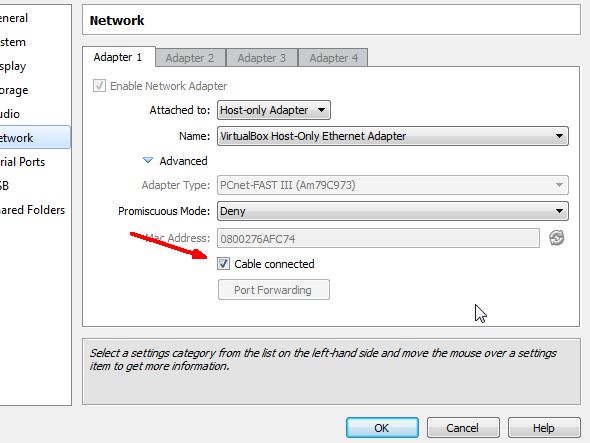
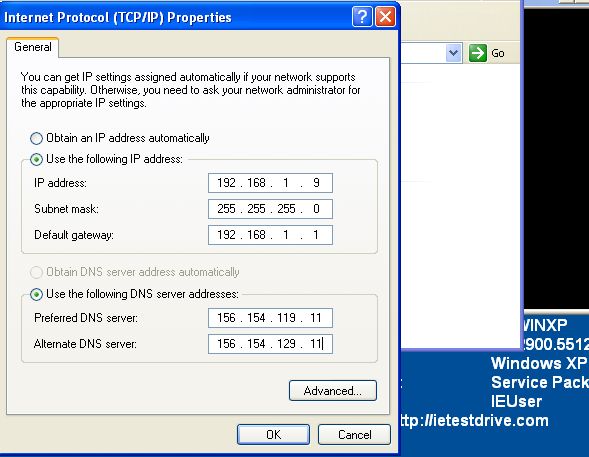
Ngoài ra, bạn cũng phải thiết lập subnet mask và default gateway (gateway là địa chỉ IP của bộ định tuyến). Tiếp đó, bạn sẽ thiết lập đến các DNS server để phù hợp với DNS server của PC. Nếu không biết nó là gì, bạn hãy mở cửa sổ lệnh command trên máy tính và gõ "ipconfig / all" rồi tìm dòng có "DNS Servers:".
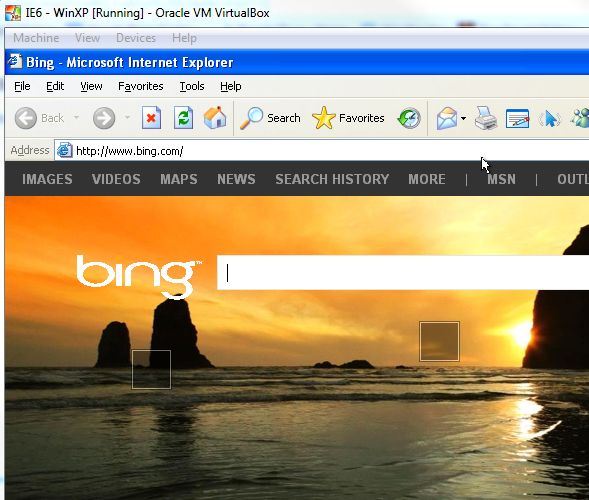
Bây giờ bạn đã có thể bắt đầu sử dụng XP Virtual Machine để test các trang web, ứng dụng, chạy các chương trình cũ…
Sử dụng Windows XP Virtual Machine
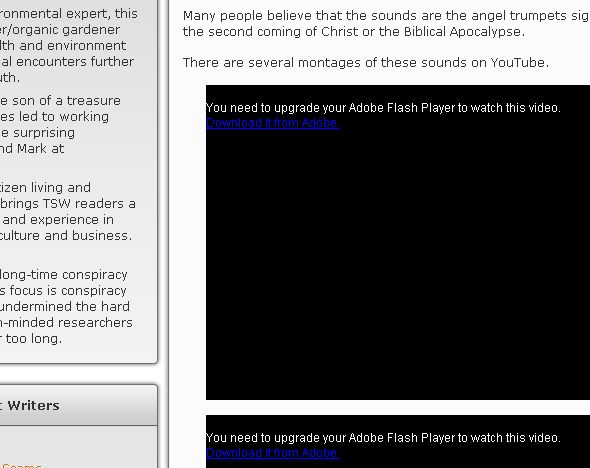
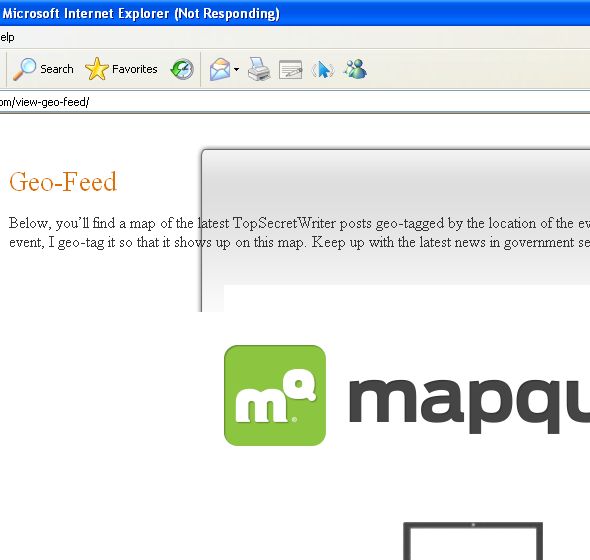
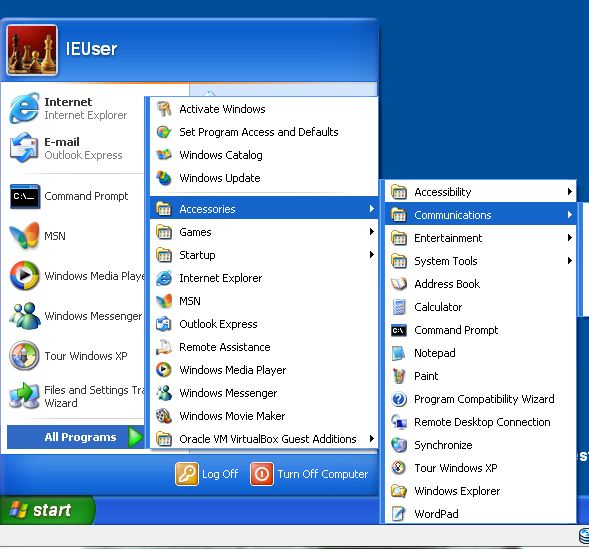
Ngoài việc test khả năng hoạt động của các trang web trên phiên bản trình duyệt cũ. Giờ đây, bạn có thể làm mọi điều mình thích với hệ điều hành Windows XP chạy trên máy ảo. Rất nhiều trò chơi cũ không tương thích với Windows 7/8, đây là lúc bạn có thể cài đặt chúng và “ôn lại kỷ niệm xưa”.
Tham khảo: Makeuseof.com
NỔI BẬT TRANG CHỦ
-

Một lập trình viên cho AI trồng cà chua: Thí nghiệm nghe vui tai nhưng không hề đùa!
Thí nghiệm của một lập trình viên Mỹ đang được chú ý vì không "khoe AI làm nông nghiệp", mà dùng việc trồng cà chua để kiểm tra giới hạn thật sự của các AI agent hoạt động dài hạn trong thế giới vật lý.
-

Redditor Mỹ hé lộ góc khuất nghề giao hàng, shipper và người dùng Việt cũng gật gù thấy “quen quá”

